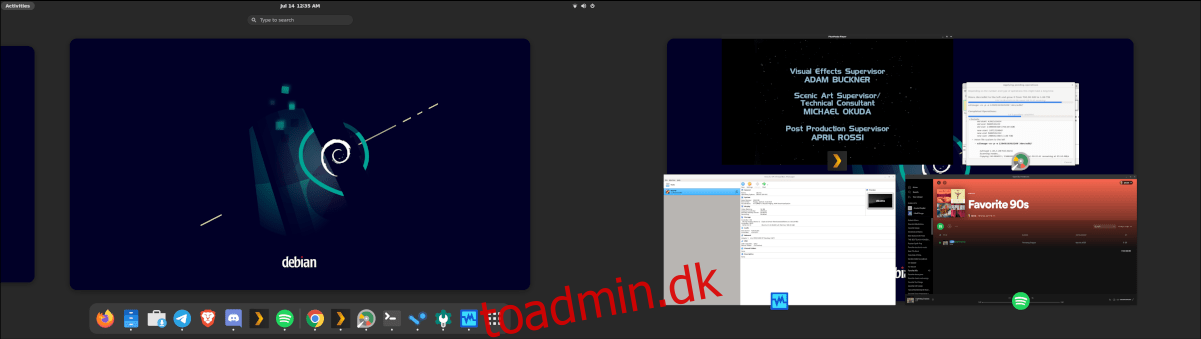Hvis du gerne vil bruge den seneste version af Gnome Shell-skrivebordet på Debian 11, kan du det takket være “Debian Experimental”-softwarelageret. I denne guide vil vi lede dig gennem alle trinene for at prøve dette nye skrivebord.
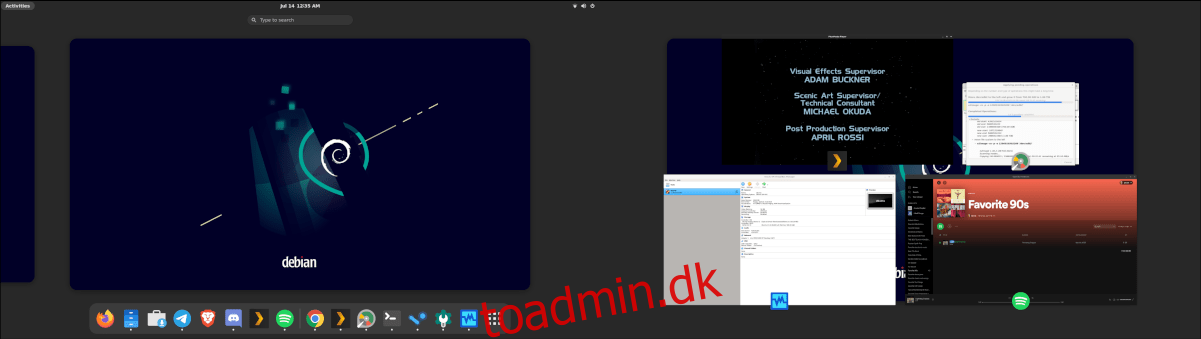
Indholdsfortegnelse
Opgradering til Debian 11
Før du installerer Gnome 40 på Debian, skal du sikre dig, at dit system er opgraderet fra Debian 10 stabil til Debian 11-testning. Grunden til at du bliver nødt til at opdatere er, at pakkerne på Debian 10 er forældede og ikke vil fungere med Gnome 40-pakkerne.
For at starte opgraderingen skal du åbne et terminalvindue på skrivebordet. Du kan åbne et terminalvindue på skrivebordet ved at trykke på Ctrl + Alt + T på tastaturet. Eller ved at søge efter “terminal” i app-menuen.
Med terminalvinduet åbent og klar til brug, gør dit terminalvindue til en rodskal ved at indtaste su-kommandoen. Du skal bruge root for at ændre kilder i din sources.list-fil.
su -
Åbn listefilen i Nano, og sørg for, at din kildefil ser identisk ud med eksemplet nedenfor. Da Debian 11 ikke har de samme softwarekildeopsætninger som Debian 10, er dette afgørende, da 11 testes.

deb http://ftp.us.debian.org/debian/ bullseye vigtigste ikke-frie bidrag
deb-src http://ftp.us.debian.org/debian/ bullseye vigtigste ikke-gratis bidrag
deb http://deb.debian.org/debian bullseye-updates vigtigste ikke-gratis bidrag
deb-src http://deb.debian.org/debian bullseye-updates vigtigste ikke-gratis bidrag
Med dine softwarekilder opdaterede, gem Nano ved hjælp af Ctrl + O-tastaturkombinationen. Afslut derefter editoren ved at bruge Ctrl + X tastaturkombinationen.
Når du har afsluttet teksteditoren, skal du køre opdateringskommandoen for at opdatere Debian med de nye softwarekilder, du lige har tilføjet.
sudo apt update
Dernæst skal du installere alle de nye softwareopgraderinger, der er tilgængelige til Debian 11. For at gøre det skal du udføre følgende opgraderingskommando nedenfor.
sudo apt upgrade -y
Til sidst skal du køre kommandoen dist-upgrade. Denne kommando er påkrævet for at installere eventuelle tilbageholdte softwareopgraderinger, der ikke installeres med opgraderingskommandoen.
sudo apt dist-upgrade -y
Når alle opgraderinger er installeret, genstart Debian. Du bliver nødt til at genstarte for at indlæse den nyligt installerede Debian 11-kerne, såvel som de nye softwarerettelser og opgraderinger.
sudo reboot
Aktivering af eksperimentel support
Nu hvor din Debian-installation er opgraderet til Debian 11, bliver du nødt til at tilføje Debian Experimental support. Se, lige nu, den eneste måde at få adgang til Gnome 40-pakker på Debian er gennem Debians eksperimentelle repo.
Huske; dette softwarelager er ikke så stabilt som andre Debian-softwarelager. Heldigvis ser Gnome 40-pakkerne ud til at fungere ret godt, så der er ikke meget at bekymre sig om.
For at tilføje repoen skal du åbne et terminalvindue. Gå derefter ind på root-kontoen for at få en root shell ved at udføre su-kommandoen.
su -
Åbn derefter kildefilen inde i Nano igen, og indsæt de følgende to linjer kode i bunden af filen.
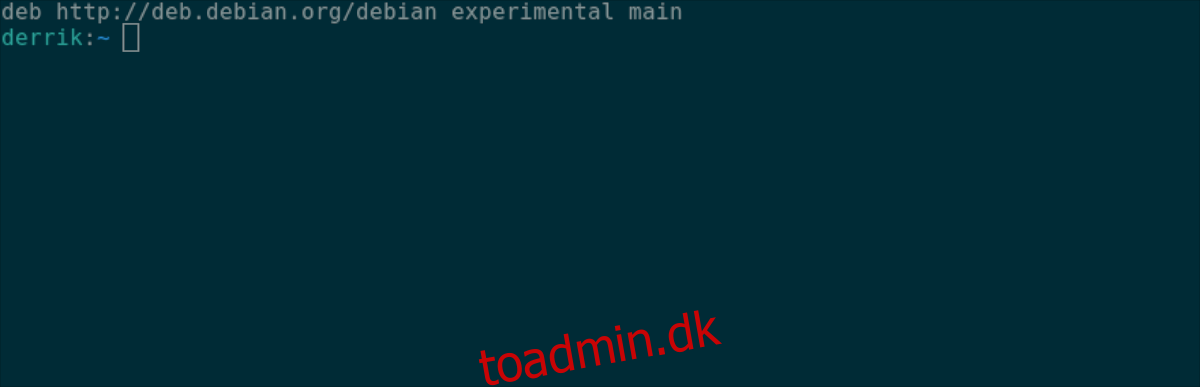
## Eksperimentel til Gnome 40 ##
deb http://deb.debian.org/debian eksperimentel hoved
Tryk derefter på Ctrl + O-knappen for at gemme redigeringerne i filen. Tryk derefter på Ctrl + X for at afslutte Nano-teksteditoren. Når du er uden for teksteditoren, skal du bruge opdateringskommandoen til at opdatere Debians softwarekilder.
sudo apt update
Når Debian-systemet er opdateret, vil det være klar til at installere Gnome 40-pakkerne.
Installation af Gnome 40-pakkerne i Debian
Nu hvor det eksperimentelle softwarelager er aktiveret og klar til brug, kan installationen af Gnome 40 begynde. For at starte skal du åbne et terminalvindue og bruge kommandoen apt install til at installere Gnome 40-pakkerne på dit system.
Måden at installere Gnome 40-pakkerne på er at bruge kommandolinje-omskifteren -t. Denne switch giver dig mulighed for at specificere Debian Experimental-depotet, hvor Gnome 40-pakkerne.
sudo apt -t experimental install gnome-shell gnome-backgrounds gnome-applets gnome-control-center mutter gjs
Disse pakker vil trække et væld af forskellige pakker ind, men ikke dem alle. Installationen vil tage en del tid at fuldføre, da der er meget at gøre. Så læn dig tilbage og lad pakkerne installeres.
Når Gnome 40-pakkerne er lige ved at være installeret, vil du se en skærm vises i terminalen. Denne terminal vil spørge dig, hvilken desktop manager du ønsker at bruge. Vælg “GDM” med piletasterne og tryk på Enter for at vælge.
Når du har valgt, hvilken DM du vil bruge, vil Gnome 40-pakkerne afslutte installationen. Når processen er færdig, bliver du nødt til at installere “gnome-session”-pakken. Denne pakke er påkrævet for at logge ind.
sudo apt -t experimental install gnome-session
Genstart efter installation af Gnome-sessionspakken. Når du når Gnome-loginskærmen, skal du vælge Gnome i sessionerne og logge ind. Du bruger Gnome 40, når du indlæser.